Versão 1.5.0
- 04/12/2024
Login: SmartOmni passa a permitir login com Provedor de identidade da Microsoft
Clientes da plataforma SmartOmni poderão utilizar seu próprio Provedor de identidade da Microsoft. O recurso permite habilitar Single Sign-On (SSO) e facilita o gerenciamento de usuários.
Quando o provedor estiver configurado e habilitado, na tela de login da plataforma o acesso será através do botão Microsoft e o link de redefinição de senha exibirá a mensagem: “Este usuário pertence a um grupo autogerenciado. Entre em contato com Administrador da conta”.
Na autenticação será utilizado o token gerado pela Azure.
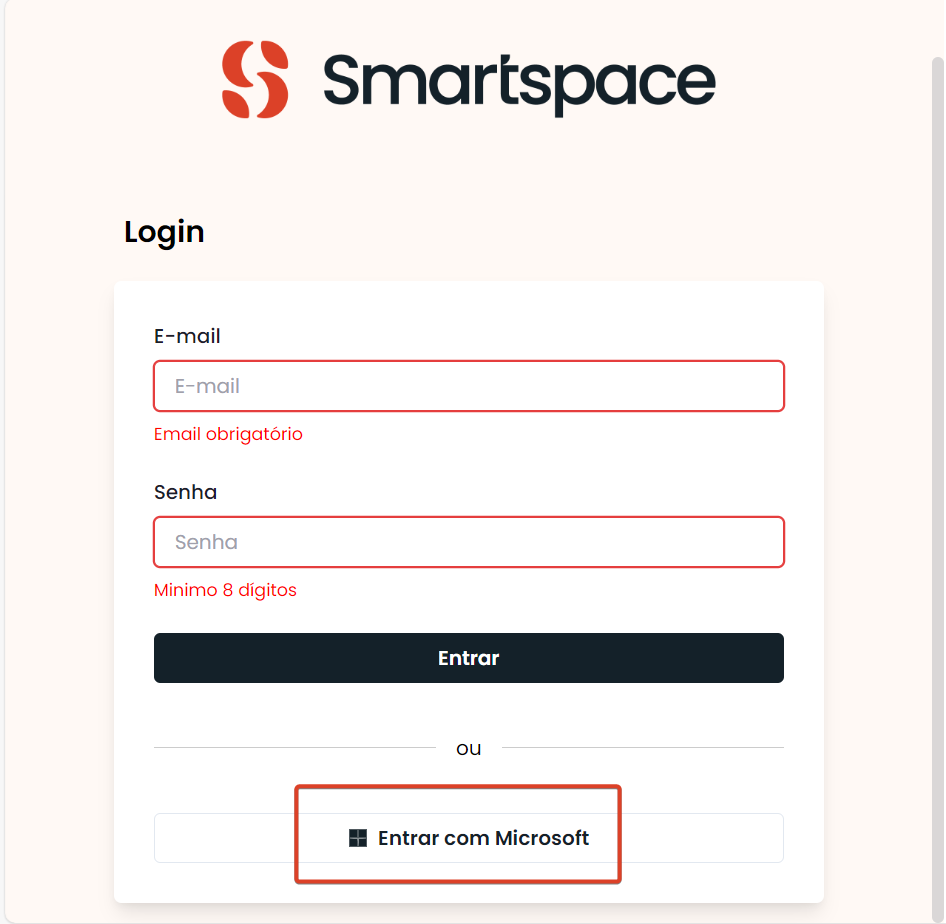
Monitoramento | Histórico: Conversa ativa de WhatsApp passa a ser identificada para facilitar supervisão de atendimentos
Os atendimentos por Conversa ativa de WhatsApp passam a ser destacados em um formato visualmente diferente nas abas de Monitoramento e Histórico, para facilitar a identificação pelo usuário Supervisor ou Atendente e Supervisor.
Na seção Histórico de atendimentos da aba Histórico (Atendimento > (aba) Histórico > (seção) Histórico de atendimentos), o ícone do WhatsApp da coluna “Canais” apresentará uma seta indicando a direção do atendimento para mostrar que foi ativo. Além disso, uma caixa flutuante de texto aparecerá ao passar o cursor de navegação sobre o ícone e mostrará: “Iniciado pelo agente”.
Na aba Monitoramento a indicação aparecerá em Sessões Ativas, onde a coluna “Tipo” também apresentará a indicação de atendimento ativo para o canal WhatsApp.
A indicação “Iniciado pelo agente” também foi implementada na coluna “Fila” das abas Histórico (Histórico de atendimentos) e Monitoramento (Sessões Ativas). Consulte a versão 1.4.4.
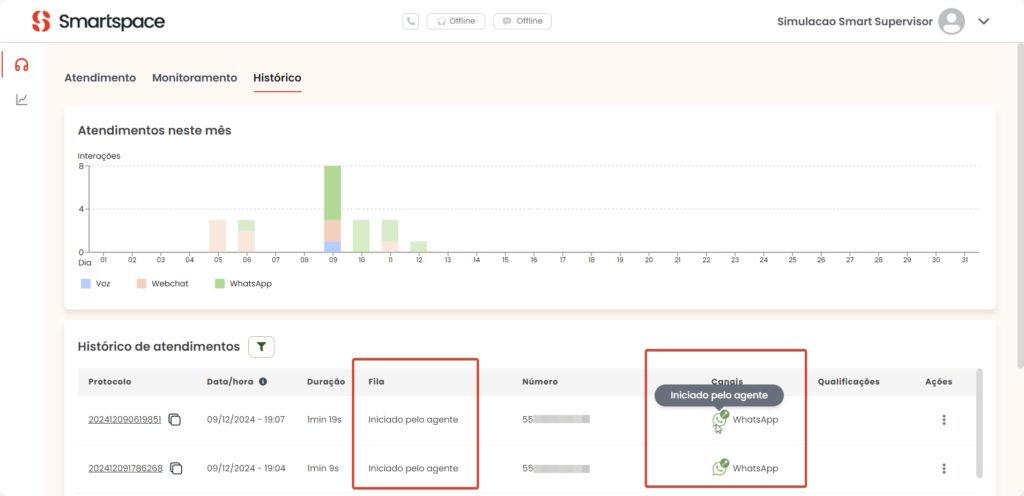

Relatórios: Adicionada identificação em colunas do Detalhamento de Quantidade de atendimentos por agente
Colunas que exibem dados de tempo no Detalhamento de Quantidade de atendimentos pelo agente, na tela de Dashboard Geral (Relatórios > Dashboard Geral > (seção) Quantidade de atendimentos pelo agente > (botão) Detalhamento) passam a exibir uma caixa de texto flutuante para identificar o que os dados representam.
A implementação deve facilitar o entendimento e o monitoramento de informações pelo Supervisor.
Quando visualizar o Detalhamento da seção, o Supervisor observará informações ao passar o cursor de navegação sobre as seguintes colunas:
- Tempo Médio: Duração Média do Atendimento. A coluna mostra a média de tempo consumida pelo Atendente por atendimento, no período em que está sendo consultado pelo Supervisor.
- Tempo Total: Total de tempo que o agente está logado. Exibe o tempo em que o Atendente está logado na plataforma SmartOmni, desde seu primeiro login. O tempo é exibido em segundos.
- Tempo de Atendimento: Total de tempo em atendimento do agente. Indica quanto tempo o Agente esteve diretamente atendendo no período pesquisado pelo Supervisor.







